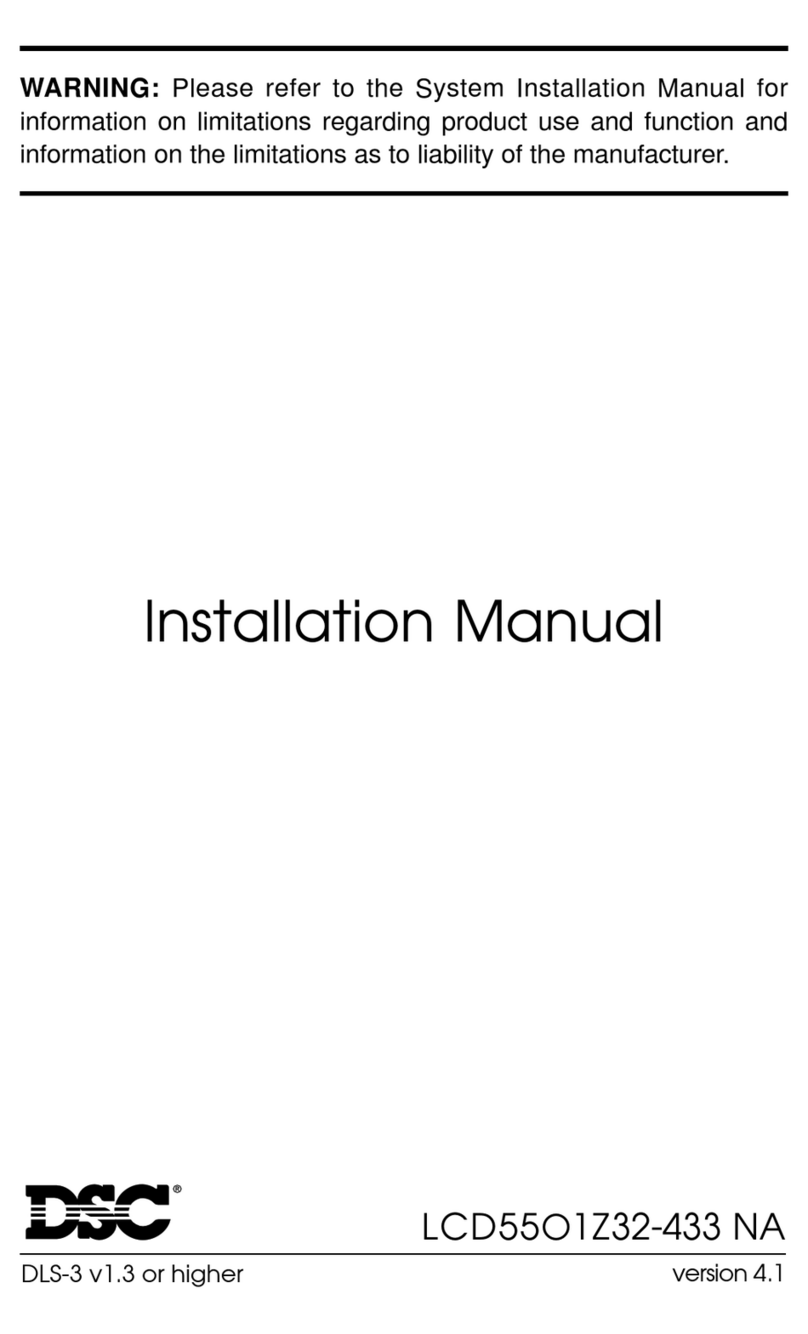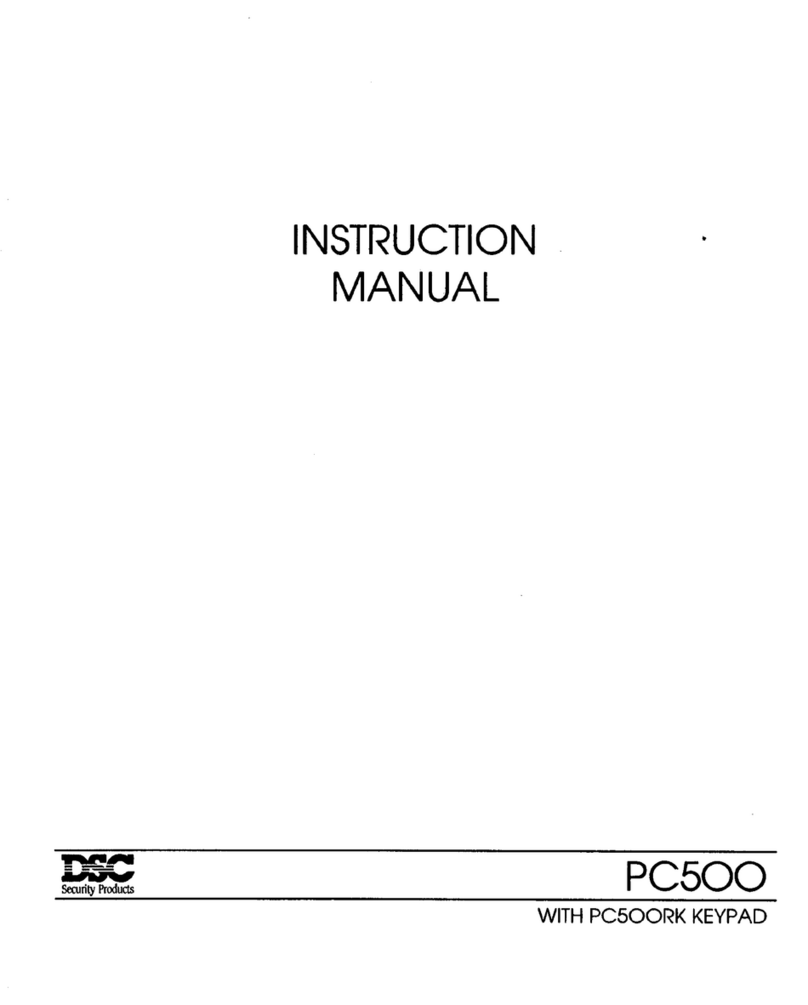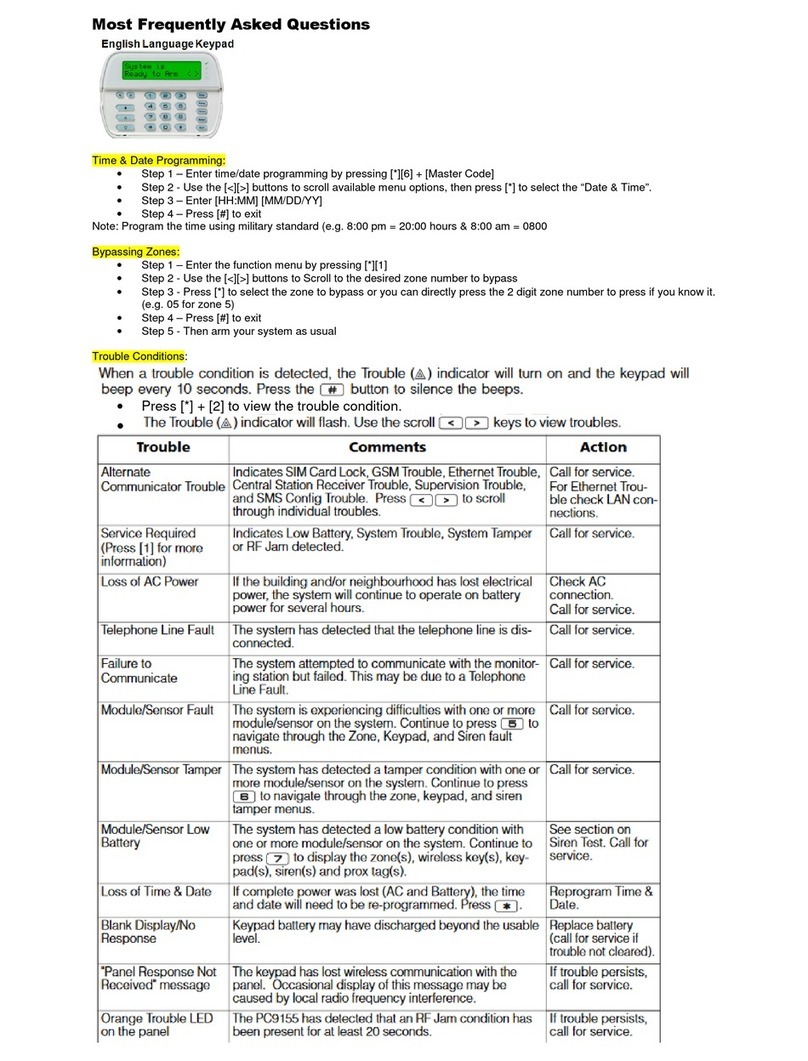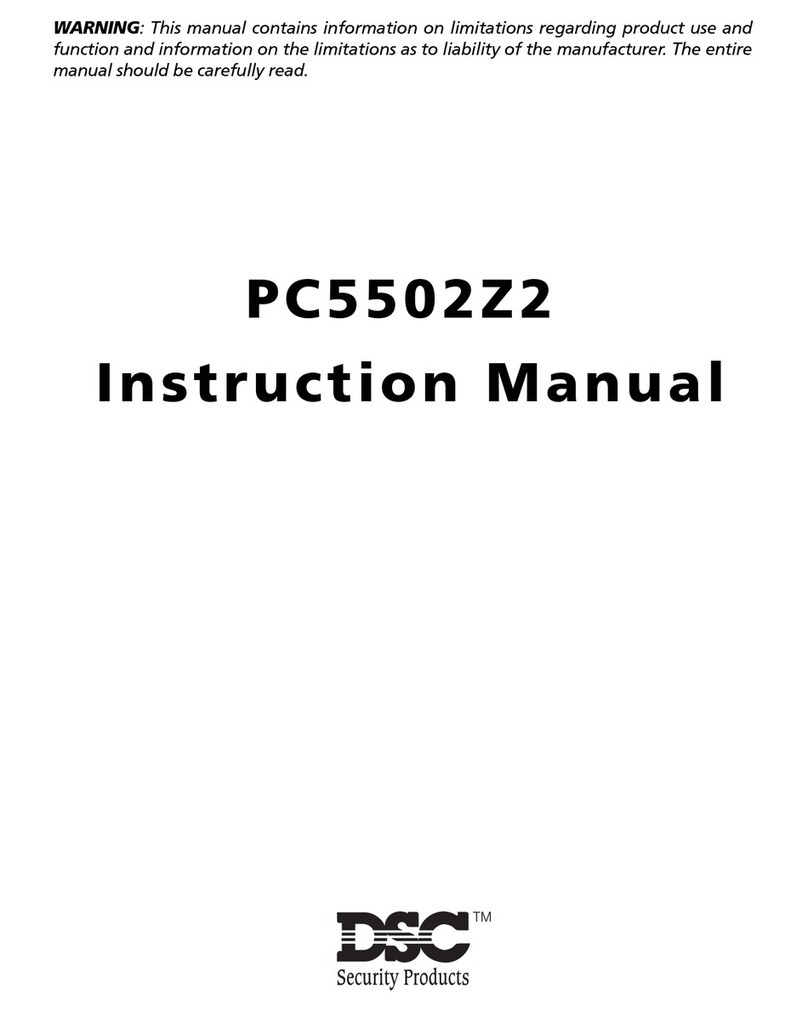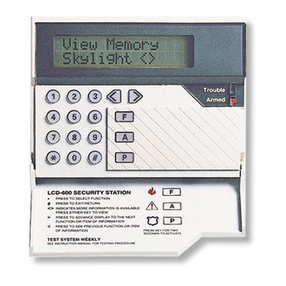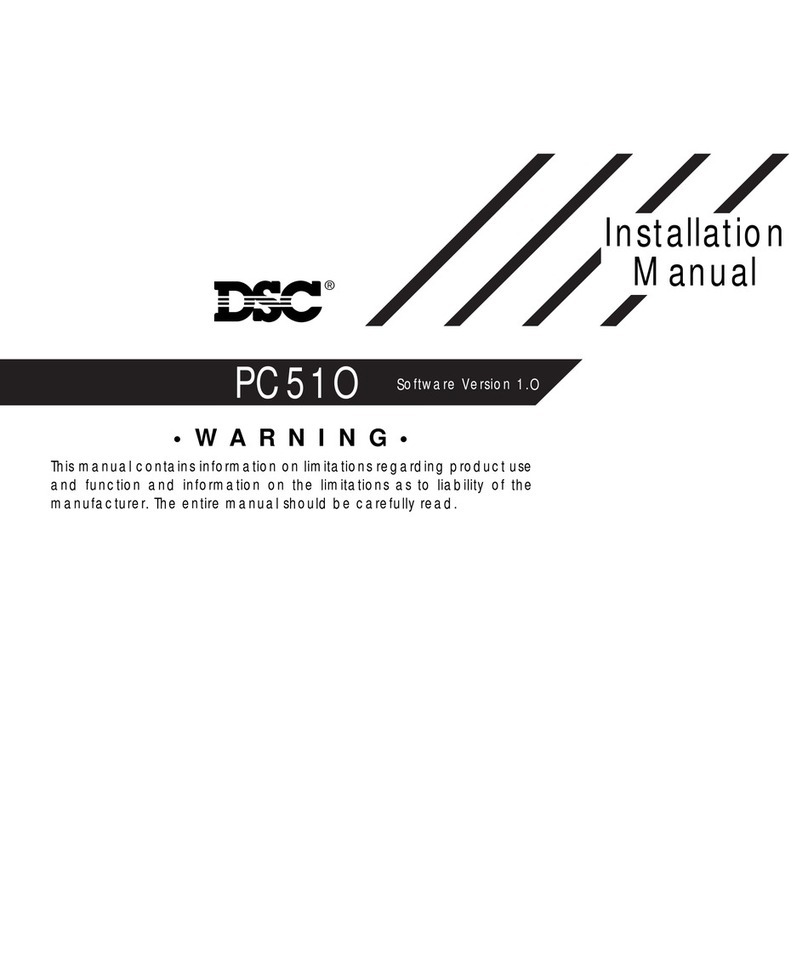Limited Warranty
Digital SecurityControls (DSC)warrants that for a periodof 12 monthsfrom the date of purchase, the
product shall be free of defects in materials and workmanship undernormal useand that in fulfillment of
any breach of such warranty, DSC shall, at its option, repair orreplace the defective equipment upon
returnof the equipment toits repair depot. This warranty applies only to defects in parts and workmanship
and not to damage incurred in shipping or handling, or damage duetocauses beyond thecontrol of Digital
Security Controls such as lightning, excessivevoltage, m echanical shock,water damage,or damage
arising out of abuse, alterationor im proper application of the equipment. T he foregoing warranty shall
apply only to the original buyer, and is and shall be in lieu ofany and all other warranties, whether
expressedor implied and of all other obligations or liabilities on the partof Digital Security Controls.
Digital Security Controls neitherassumes responsibility for, norauthorizes any otherperson purportingto
act on its behalf tom odify or tochangethis warranty, nortoassum e for it any other warranty or liability
concerningthis product. Inno event shall Digital Security Controls be liable for any direct, indirect or con-
sequential dam ages, loss of anticipated profits, loss of time orany other losses incurred by the buyerin
connectionwith thepurchase, installation or operation or failure of this product. Warning: Digital Security
Controls recom mends that the entire system be com pletely tested on a regular basis. However, despite
frequent testing, anddue to, but not lim ited to, crim inal tam peringorelectrical disruption, it is possible for
this product tofail to perform as expected. Im portant Inform ation: Changes/m odifications not expressly
approvedby DSC could void the user’s authority to operate this equipment. IMPORT ANT - READ
CAREFULLY: DSC Softwarepurchased withorwithout Products andCom ponents is copyrighted and
is purchased underthe followinglicense terms: This End-User License Agreement (“EULA”)is a legal
agreement between You (the com pany, individual or entity who acquired the Software and any related
Hardware) andDigital Security Controls, a division of T yco Safety Products Canada Ltd. (“DSC”), the
manufacturerof the integrated security systems and the developer of the software and any related
products orcomponents (“HARDWARE”) which You acquired.
If the DSC softwareproduct (“SOF TWARE PRODUCT” or“SOF TWARE”) is intended tobe accom -
paniedby HARDWARE, andis NOT accom paniedby new HARDWARE, Youmay not use, copy or
install the SOFTWARE PRODUCT. TheSOFTWARE PRODUCT includes computer software,
and may include associatedmedia, printed materials, and “online” or electronic documentation.
Any software provided along with theSoftware Product that is associatedwith a separate end-user
license agreem ent is licensed to You underthe terms of that license agreement.
By installing, copying, downloading, storing, accessing orotherwise using the Software Product, You
agree unconditionally to be bound by the terms of this EULA, even if this EULA is deemed to be a modi-
fication of any previous arrangement or contract. If You do not agree to theterm s of this EULA, DSC is
unwilling to license the SoftwareProduct toYou, and You have no right touse it.
SOFTWARE PRODUCT LICENSE
TheSOFTWARE PRODUCT is protected by copyright laws and international copyright treaties,as
well as otherintellectual property laws andtreaties. The SOF TWARE PRODUCT is licensed, not
sold.
1. GRANT OF LICENSE T his EULA grants You the following rights:
(a) Software Installation andUse- F or each licenseYouacquire, You may have only one copy of the
SOFTWARE PRODUCT installed.
(b) Storage/Network Use- The SOFT WARE PRODUCT m ay not be installed, accessed, displayed,
run, sharedor used concurrently on or from different com puters, including a workstation, terminal or other
digital electronic device (“Device”). In other words, if Youhave several workstations, You will have to
acquire alicense foreachworkstationwheretheSOFTWARE will be used.
(c)Backup Copy - You may makeback-up copies of the SOFTWARE PRODUCT, but You may only
haveone copy per licenseinstalledat any given time. You may usethe back-up copy solely forarchival
purposes.Except as expressly provided in this EULA, You may nototherwise make copiesof the
SOFTWARE PRODUCT, including the printed materials accom panying the SOFTWARE.
2. DESCRIPTION OF OTHER RIGHTS AND LIMITAT IONS
(a) Lim itations on Reverse Engineering, Decom pilation and Disassembly - You may not reverse engin-
eer, decompile, ordisassem ble the SOFTWARE PRODUCT, except and only to the extent that such
activity is expressly perm itted by applicable law notwithstandingthis lim itation. You may not makeany
changes orm odifications to the Software, without the written permission of an officer of DSC. Youm ay
not rem ove any proprietary notices, m arks orlabels from the Software Product. You shall institute reas-
onablem easures toensure com pliancewiththe terms and conditions of this EULA.
(b) Separation of Components - T he Software Product is licensedas a single product. Its component
parts may not be separatedfor use on more thanone HARDWARE unit.
(c)SingleINTEGRATED PRODUCT - If Youacquiredthis SOFTWARE withHARDWARE, then
theSOFTWARE PRODUCT is licensedwiththe HARDWARE asasingleintegratedproduct. Inthis
case, theSOFTWARE PRODUCT mayonly be usedwiththeHARDWARE as setforthin this
EULA.
(d) Rental - You may not rent, lease or lend theSOF TWARE PRODUCT. Youmay not m akeit avail-
able toothers or post it ona server or web site.
(e) Software Product T ransfer -You may transferall of Your rights under this EULA only as part of a per-
manentsale or transferof the HARDWARE, providedYou retain no copies, You transfer all of the
SOFTWARE PRODUCT (including all component parts, the media and printed materials, any
upgrades and this EULA), and provided the recipient agrees to the terms of this EULA. If the
SOFTWARE PRODUCT is an upgrade, any transfer must also include all prior versions of the
SOFTWARE PRODUCT.
(f)Term ination- Without prejudicetoany otherrights, DSC may terminate this EULA if Youfail tocom -
ply with the terms and conditions of this EULA. In suchevent, You must destroy all copies of the
SOFTWARE PRODUCT and all of its component parts.
(g) Trademarks - This EULA does not grant Youany rights in connection with any tradem arks or service
marks of DSC or its suppliers.
3. COPYRIGHT - All titleand intellectual property rightsin and to the SOFTWARE PRODUCT
(including but not limited to any images, photographs, and text incorporatedinto the SOFTWARE
PRODUCT), the accom panying printed materials, and any copies of the SOFTWARE PRODUCT,
are owned by DSC or its suppliers. You may not copy the printed materials accompanying the
SOFTWARE PRODUCT. All title and intellectual property rights in and tothe content whichm ay be
accessedthrough use of the SOF TWARE PRODUCT are the property of the respective content owner
and may be protected by applicablecopyright or other intellectual property laws and treaties. This EULA
grants You no rights tousesuch content. All rights not expressly granted underthis EULA are reserved by
DSC and its suppliers.
4. EXPORT RESTRICTIONS - You agree that You will not export or re-export the SOFTWARE
PRODUCT to any country, person, or entity subject to Canadian export restrictions.
5. CHOICE OF LAW - This Software License Agreem ent is governed by the laws of the Province of
Ontario, Canada.
6. ARBITRATION - All disputes arising inconnection with this Agreement shall bedetermined by final
and bindingarbitration in accordance withthe Arbitration Act, andthe parties agreeto be bound by the arbit-
rator’s decision. Theplace of arbitration shall beT oronto, Canada, andthe languageof thearbitration shall
beEnglish.
7. LIMITED WARRANTY
(a) NO WARRANTY - DSC PROVIDES T HE SOFTWARE “AS IS” WIT HOUT WARRANTY.
DSC DOES NOT WARRANT THAT THE SOFTWARE WILL MEET YOUR
REQUIREMENTS OR THAT OPERATION OF THE SOFTWARE WILL BE
UNINTERRUPTED OR ERROR-FREE.
(b)CHANGES IN OPERATING ENVIRONMENT -DSC shall not be responsiblefor problems
caused by changes in the operating characteristics of the HARDWARE, or forproblems in the interaction
of theSOFTWARE PRODUCT withnon-DSC-SOFTWARE orHARDWARE PRODUCTS.
(c)LIMITATION OF LIABILITY; WARRANTY REFLECTS ALLOCATION OF RISK - IN ANY
EVENT, IF ANY STATUTE IMPLIES WARRANTIES OR CONDITIONS NOT STATED IN
THIS LICENSE AGREEMENT, DSC’S ENTIRE LIABILITY UNDER ANY PROVISION OF
THIS LICENSE AGREEMENT SHALLBE LIMITED TOTHE GREATER OF THE AMOUNT
ACTUALLY PAID BY YOU TO LICENSE THE SOFTWARE PRODUCT AND FIVE
CANADIAN DOLLARS (CAD$5.00). BECAUSE SOME JURISDICTIONS DO NOT ALLOW
THE EXCLUSION OR LIMITAT ION OF LIABILITY F OR CONSEQUENTIAL OR INCIDENTAL
DAMAGES, T HE ABOVE LIMITAT ION MAY NOT APPLY TO YOU.
(d) DISCLAIMER OF WARRANTIES - THIS WARRANTY CONTAINS THE ENTIRE
WARRANTY AND SHALL BE IN LIEU OF ANY AND ALL OTHER WARRANTIES,
WHETHER EXPRESSED OR IMPLIED (INCLUDING ALL IMPLIED WARRANTIES OF
MERCHANTABILITY OR FITNESS F OR A PARTICULAR PURPOSE) AND OF ALLOTHER
OBLIGATIONS OR LIABILITIES ON THE PART OF DSC. DSC MAKES NO OTHER
WARRANTIES. DSC NEITHER ASSUMES NOR AUTHORIZES ANY OTHER PERSON
PURPORTINGT OACT ON IT S BEHALF TO MODIFY OR TO CHANGE T HIS WARRANTY,
NOR T OASSUME FOR IT ANY OT HER WARRANTY OR LIABILITY CONCERNING THIS
SOFTWARE PRODUCT.
(e) EXCLUSIVE REMEDY AND LIMITATION OF WARRANTY - UNDER NO
CIRCUMSTANCES SHALL DSC BE LIABLE FOR ANY SPECIAL, INCIDENTAL,
CONSEQUENTIALOR INDIRECT DAMAGES BASED UPON BREACH OF WARRANTY,
BREACH OF CONTRACT, NEGLIGENCE, STRICT LIABILITY, OR ANY OTHER LEGAL
THEORY.SUCH DAMAGES INCLUDE, BUT ARE NOT LIMITED TO, LOSS OF PROFITS,
LOSS OF T HE SOFT WARE PRODUCT OR ANY ASSOCIATED EQUIPMENT, COST OF
CAPITAL, COST OF SUBSTITUTE OR REPLACEMENT EQUIPMENT, FACILITIES OR
SERVICES, DOWN TIME, PURCHASERS TIME, THE CLAIMS OF THIRD PARTIES,
INCLUDING CUST OM ERS, AND INJURY TO PROPERT Y.
WARNING: DSC recommends that the entire system be completely tested on a regular basis.
However,despite frequenttesting, and dueto, but not limited to, criminal tamperingor electrical dis-
ruption, it is possible forthis SOFT WARE PRODUCT to fail toperform as expected.
©2014 TycoSecurity Products. All Rights Reserved. Toronto, Canada• www.dsc.com
TechSupport: 1-800-387-3630(Canada, US), 905-760-3000